2009年返台後
購置了第一部LCD電視
那時購買的是PANASONIC 42吋LCD
42吋的電視放在我們家的客廳裡顯得有點小
看得有點吃力
到了2013年
搭配中華電信推出的MOD優惠方案購入鴻海60吋的LCD電視
換了比較大尺寸的電視後
從此客廳看電視不再那麼辛苦
原有的42吋電視就放到房間使用

圖01
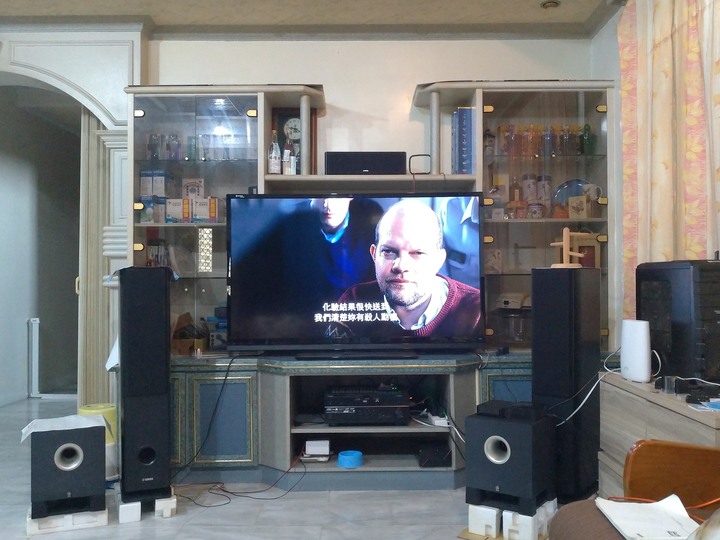
圖02

圖03
鴻海電視使用到今年也六年多了
雖然一直沒什麼毛病
也從來沒維修過
但看著Netflix上的4K影片越來越多
且Disney+已經在美國上市
相信不久的將來也會在台灣開播
心想購入4K電視應該是時候了
二、評估與比較:
評估目前的財力及需求後
將目標鎖定在65吋以內的規格
應該是從今年的3月份開始吧
按這個尺寸開始利用暇餘在網路上幾乎搜遍國內外各廠牌及機型
發現同樣是65吋的電視
因為面板規格或設計上的一些因素
價位差距非常大
也開始認識到OLED、QLED、IPS …等的差異
最後的結論是
既然要換4K
最好是在財力能夠負荷的狀況下能夠一步到位
太貴的當然買不起
選擇方向就只能找俗擱大碗
物超所值且又能有我需要的功能與規格的產品
最後目標鎖定在三個產品
SONY的65X9500G
三星QA65Q90RAWXZW
LG OLED65C9PWA
看網路論壇上對這三種產品的評價不一
各有優缺點
讓人無所適從
之後跟老婆商量及評估目前家裡電視使用狀況
大概是Netflix>MOD>由電腦播放影片(家裡沒有安裝第四台)
若將來Disney+在台開播後
順序大概會變成Disney+>Netflix>MOD>由電腦播放影片(有可能到時候MOD就會退訂)
依照我們家這樣的收視習慣
對於高畫質、高音質應該是主要求
再三評估下
決定購買OLED產品應該是一個不錯的選項(雖然也知道OLED電視將來使用久了以後會有烙印的風險)
上述三種產品中
最終只有LG OLED65C9PWA的OLED電視入選
另外加上這部電視有Dolby Vision及Dolby Atmos 的加持
選擇這一部電視應該是不會讓人後悔的
3月中旬
利用一個假日的晚間
跟家人到附近LG經銷商看了展示機
當場登入個人的Netflix帳號
想看看「屍戰朝鮮(原名李屍朝鮮)」(因為是Dolby Vision的影片)OLED播放的畫面究竟跟一般LED的畫質有何差異
說實在的
可能是個人木眼吧
我實在看不太出來跟家裡現有的LCD有多大差異
當時其實是覺得蠻失望的
跟我想像中OLED電視應有的表現不太一樣
感覺浪費了那麼些時間去規劃跟評估
3月18日
趁著到台中都會公園拍鳥後的空檔
到台中某電器商家再去看了一次展示機
商家在我們看的商品旁邊同時展示了一部非OLED系列的電視
兩邊播放同一個視頻信號
兩邊的畫面一比對之下才算真的看到OLED跟一般LED電視的差異
感覺OLED的畫面讓人驚艷
一般的LED電視相比之下相形見絀
我覺得這樣的展示也才能真正顯示OLED的優勢及實力
商家的服務態度非常好
對我們所提問OLED有關的各項問題都能盡心回答
經過這一次看實機的比較後
終於比較堅定購買的意願了
三、下訂:
再接下來的時間來到3月20日
再次到台中都會公園拍鳥
一樣利用拍鳥後的空檔到同一家商家再次看了產品(其實還是看了其他產品)
跟老婆小小討論了一番
最終下訂了LG的兩樣產品
OLED65C9PWA電視及WD-S18VBW變頻滾筒洗衣機
順便提一下
在選購新電視的同時
其實已經在淘寶網下訂8K 2.1版的HDMI線材2米四條及3米一條
就等著將來用在新電視信號連接
四、到貨及安裝:
下訂以後對新電視的加入滿懷期待
到了3月24日上午
商家的特約送貨商來電告知當日下午安排送貨及安裝電視
正好辦公室下午沒什麼事情
於是就請了兩個小時假提前回家
並跟送貨商約好下午3點以後送貨
送貨商到時
我們原有的60吋電視還在使用
送貨商算很佛心地幫我們把原有的電視移開

圖04
送貨商把電視抬進來時
發現電視的包裝真是有夠大
送貨商先讓我們確認包裝的完整性
原本新買的電視是打算壁掛(所以也跟店家拗了原廠的壁掛架)
但由於家裡是老舊的裝潢
壁櫃都是釘死在牆面上的
無法移動
留下的空間以壁掛的風險太高
最後跟師傅商量了一下
還是先安裝原有的底座置於櫃子上
日後如果有機會重新裝潢時再決定是否壁掛
至於商家送的原廠壁掛架就暫且先收起來了
跟師傅討論完畢
二話不說
師傅就開始拆包裝

圖05

圖06
師傅的動作很快
拆完包裝立刻開始組裝底座
但安裝過程中發生了一個小插曲
由於安裝師傅是第一次組裝裝這個產品
因此就直接組裝了底座
再來要裝底座前飾板時卻發現無法安裝
原來是要先安裝底座前飾板後再安裝底座
師傅只得將已安裝好的底座拆卸後重新再來一遍

圖07

圖08

圖09

圖10
接著師傅把電視立起來

圖11
按照原廠數據
電視+底座有33.9Kg
真是有夠重的
另外這部電視的機件設計是將重心放在下半部
所以放置在櫃子也比較不擔心有重心不穩會傾倒的風險
終於兩位師傅小心翼翼也很費力地把電視抬上了櫃子
並按照我們觀看電視習慣坐的位置小心將電視移動到適當位置
趁著師傅將電視定位的空檔
我也趕緊把外接MOD、擴大機及電腦的HDMI線接好

圖12

圖13
接著師傅將遙控器電池安裝後就幫我們先完成開機及一些基本設定
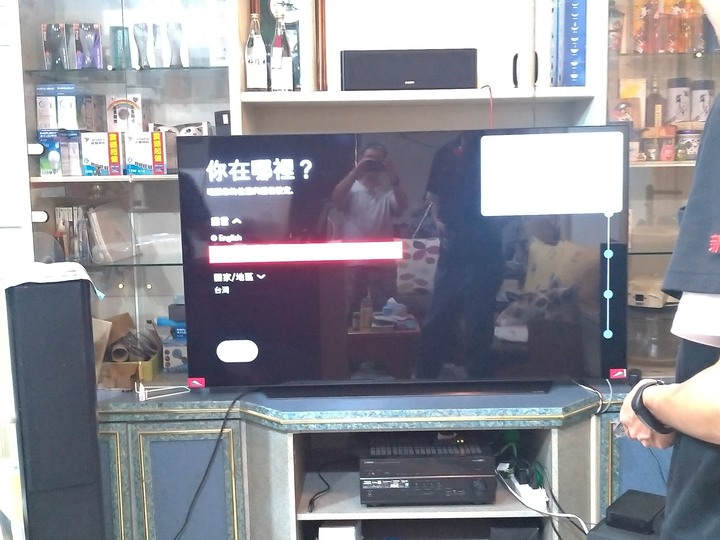
圖14

圖15
接下來後續的使用設定師傅也幫不上忙
初步的安裝就到此結束
送貨商在離去以前特別叮嚀我們
包裝箱要保留一個星期
萬一有問題時方便退換貨處理
五、使用心得:
(一)HDMI連接方式:
以前在使用鴻海電視時
因為電視本身沒有ARC功能
所以當時是將MOD、電腦及小朋友的Switch都用HDMI線連接到擴大機的輸入端
再由擴大機的輸出端以HDMI線連接到電視
所有的影像及聲音都是經由擴大機解碼後輸出給電視及喇叭
但這部OLED電視因為有eARC功能(這也是購置8K規格HDMI線的原因)
所以就改換新的連接方式
將MOD、電腦及小朋友回家後會使用的Switch都連接到電視編號1,3,4的 HDMI接口
另外將電視端的eARC接口(在第2個HDMI接口)以HDMI線連接到擴大機的輸出端
利用聲音回傳的方式
將所有輸入設備的音頻信號經由電視回傳給擴大機發聲

圖16

圖17
LG電視的eARC有「自動」、「PCM」、「通過」三種設定方式
可以試著用不同的設定方式選擇自己喜好的音頻發聲模式
另外在擴大機腨還是可以按照自己喜歡的音場模式去進行調整
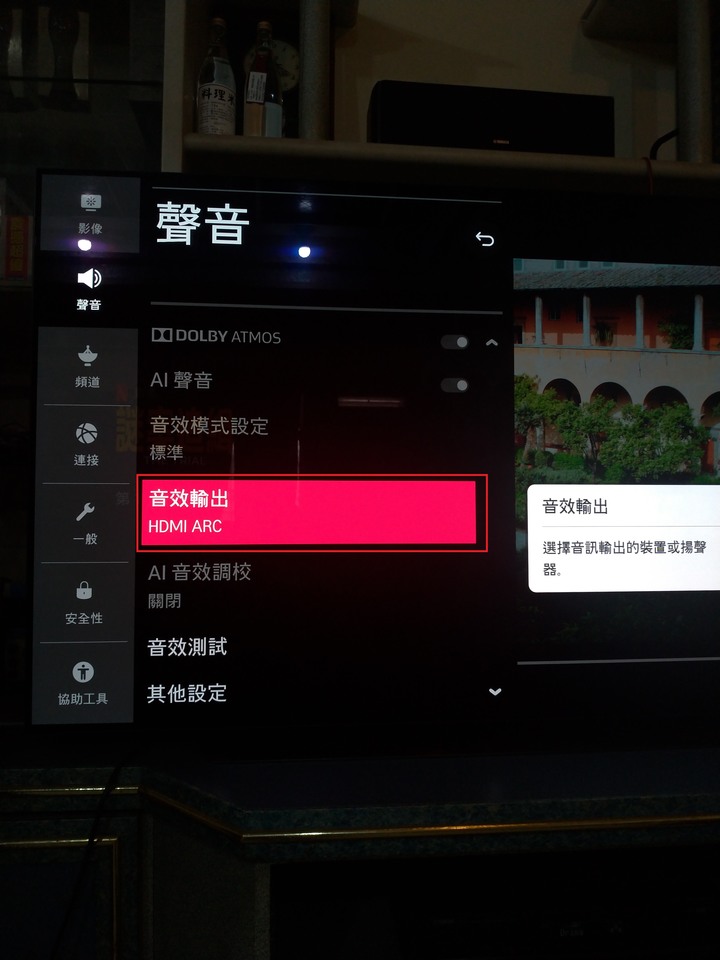
圖18
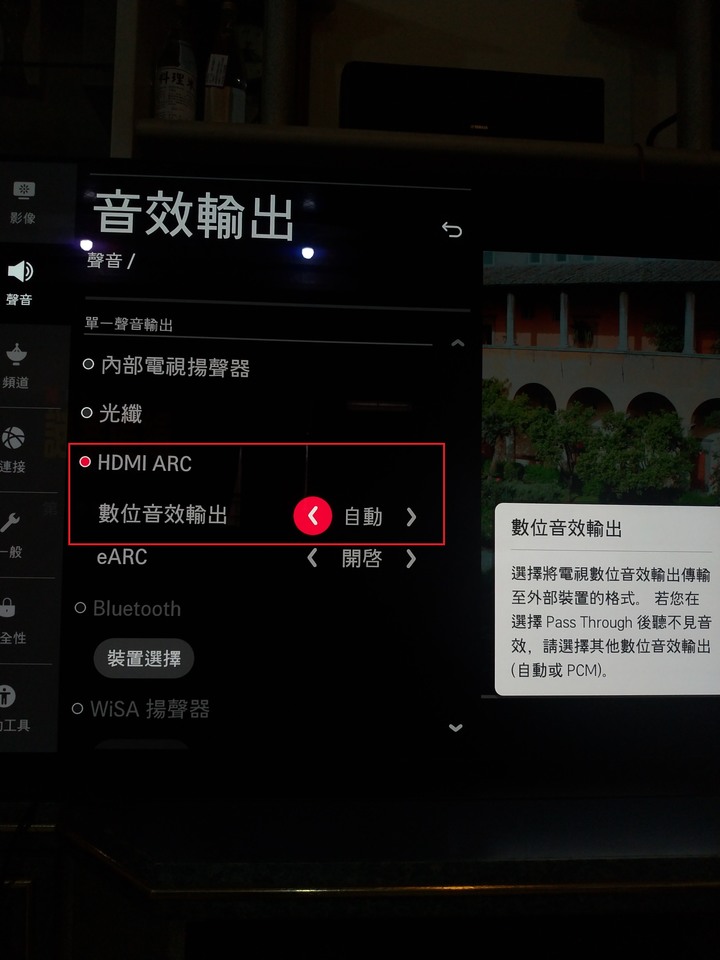
圖19
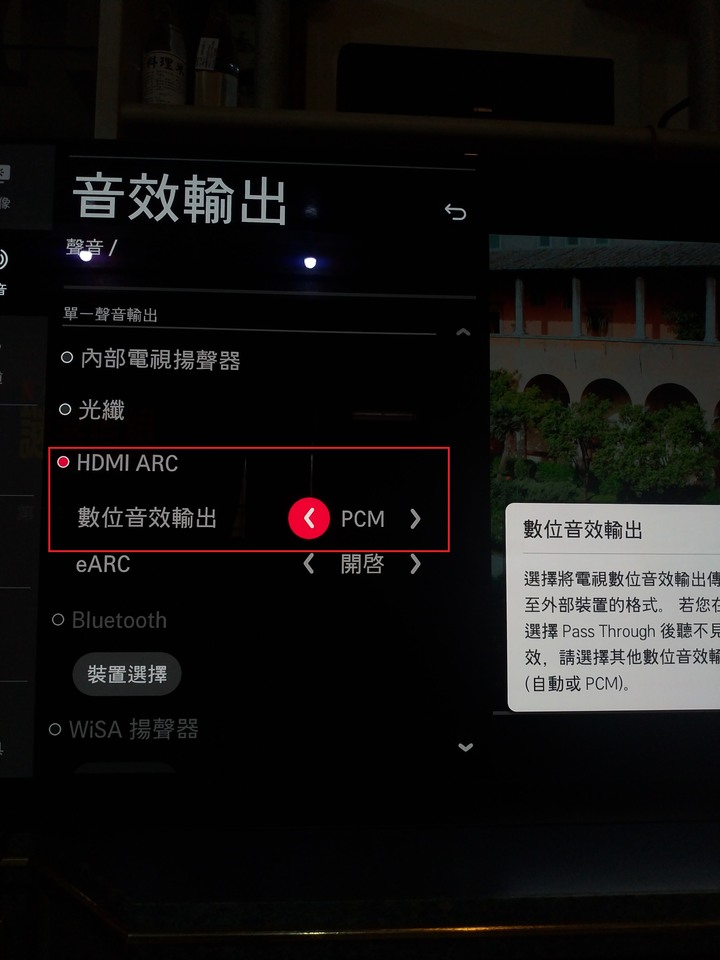
圖20
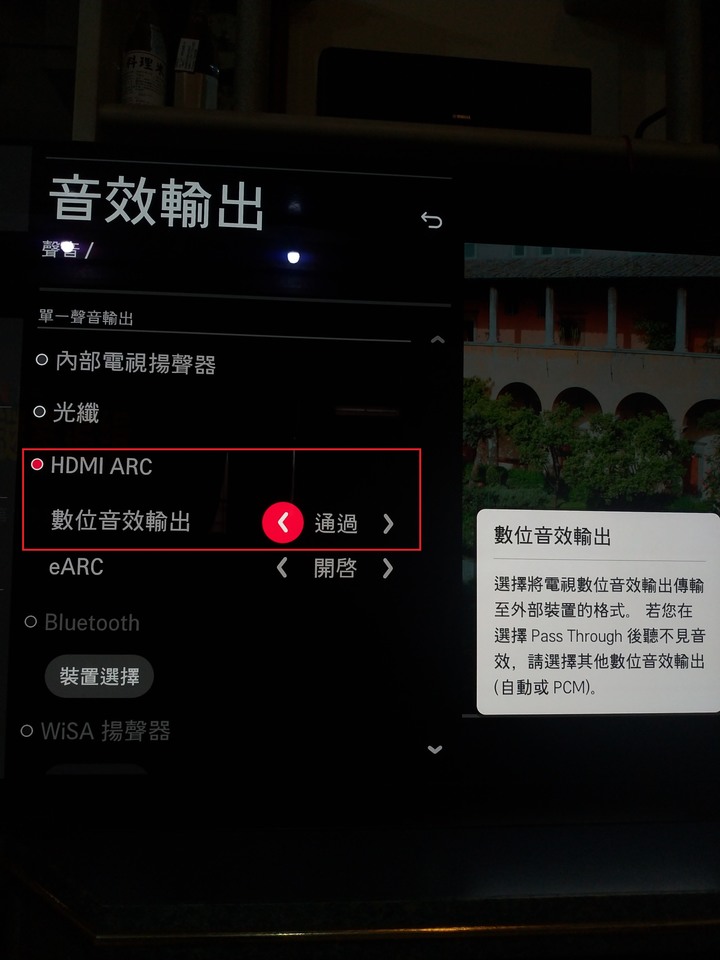
圖21
(二)USB連接外接裝置及內建播放器的使用操作:
經由電視的USB埠可以讀取及播放外接儲存裝置(隨身碟、外接硬碟)的音、視頻
USB容許的規格是FAX32及NTFS格式
如果使用這兩種格式以外的外接裝置(如exFAT)去連接電視的話
因為電視無法辨識
所以會出現要求格式化外接裝置的詢問視窗

圖22
當USB外接設備連接至電視後
會顯示「相片與視訊」「音樂」「錄影內容」等三個選項供選擇
如下畫面

圖23
第一個範例是使用一個128GB的隨身碟連接
裡面只放了「復仇者聯盟4終局之戰」
共88.2GB
只有單一個影片所顯示的畫面如下
游標點選右邊的MKV檔就可以直接播放了

圖24
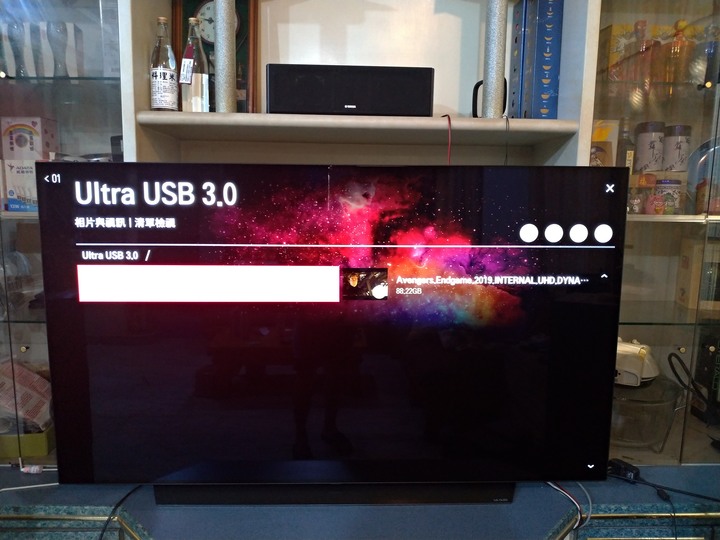
圖25
影片播放時
有關影片的影音資訊可以在選按「其他選項」時顯示出來
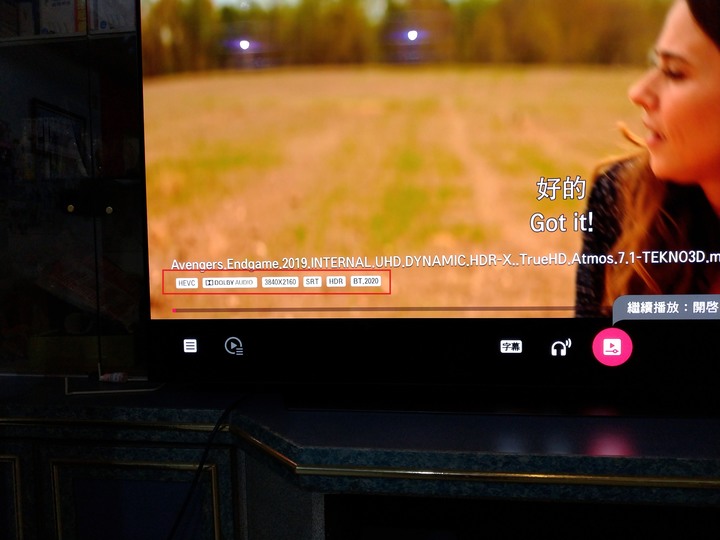
圖26
如果外接儲存裝置裡有資料夾
也會顯示每個資料夾的名稱
第二個範例就是使用存放多個資料夾的移動硬碟
一樣一開始會顯示如圖23的畫面
因為我放的都是影片
所以我都是選擇「相片與視訊」這一項
進入後就會顯示所有資料夾
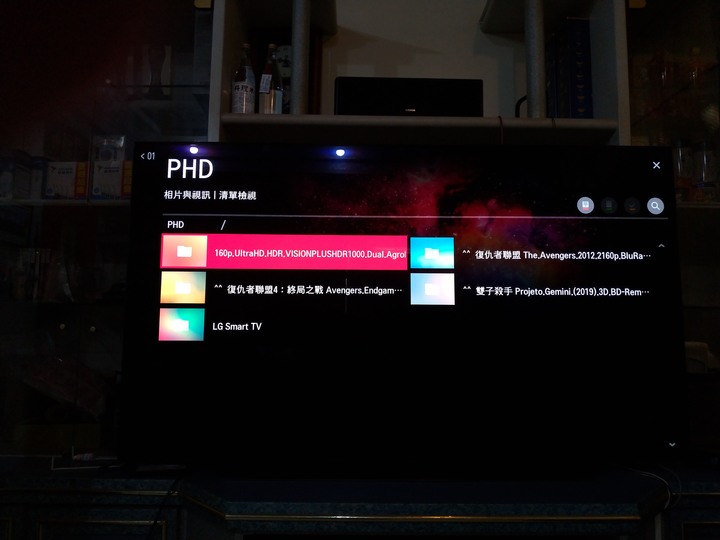
圖27
這一次我點選「雙子殺手」資料夾後畫面如下
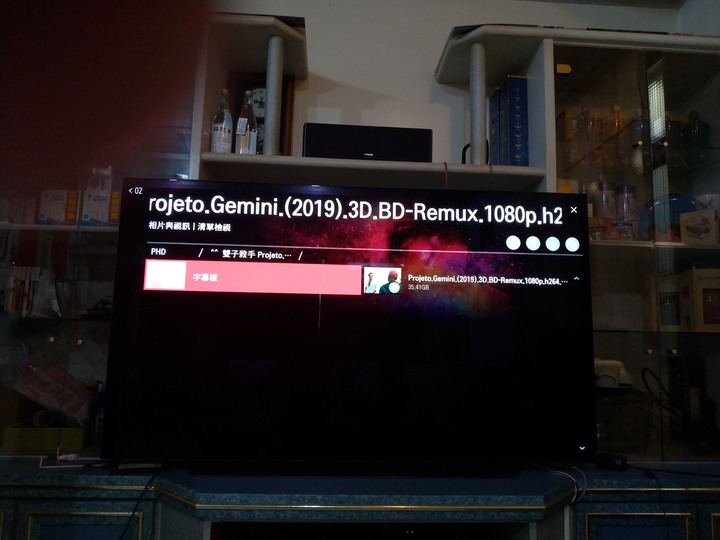
圖28
影片開始播放後可以選擇右下角「其他選項」進行「字幕」、「聲音」的調整
進入後底下中央部份由左至右分別為「字幕」、「聲音」及「播放選項」(從頭播放或接續播放)

圖29

圖30
字幕的調整如下畫面
細部的調整就不多說明了
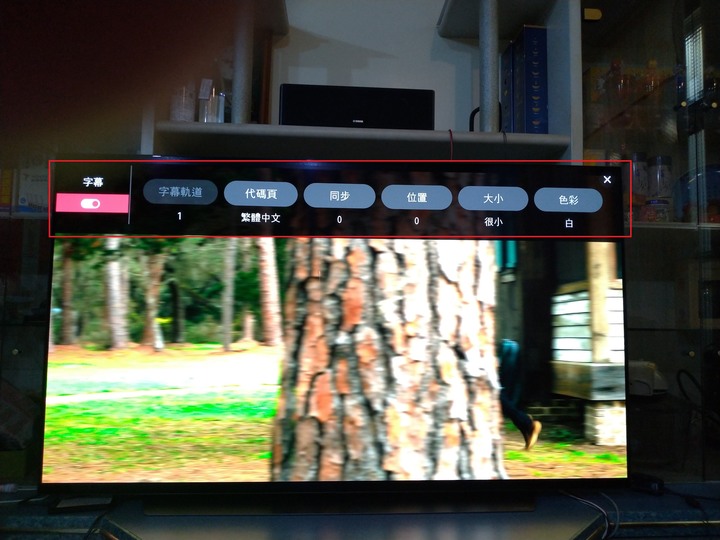
圖31
至次聲音調整的內容就是調整音效模式(DTS、AC3…)
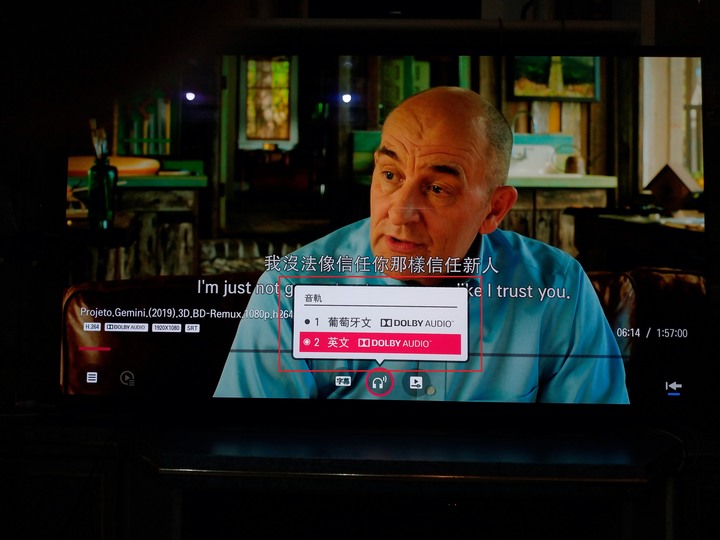
圖32
(三)關於播放影片格式及字幕問題
LG內建的影片播放軟體其實算還不錯
觀看4K影片的音畫質還夠水準(個人觀感)
但再怎麼好
總還是會有一些不能盡如人意的地方
底下就來說說內建播放器的一些問題
家裡的影片都是MKV及M2TS兩種格式
MKV可以正常播放
而且選擇字幕比較沒有問題
(但有些已經有內嵌字幕的影片檔無法在影片播放時選擇字幕或甚至是沒有字幕)
至於M2TS格式的影片就無法像電腦一樣從PLAYLIST資料夾中選擇檔案播放
只能從STREAM資料夾去找到M2TS檔播放
且內建的字幕無法顯示與選用
聲音(音效)模式也容易出現無法選擇問題
所以建議M2TS格式的影片最好是不要經由USB端播放
建議還是轉檔成MKV檔
或是使用電腦播放比較不會有問題
(四)LG物聯網對相關產品的連結:
LG物聯網只能連結LG自家帶有Wifi功能的周邊產品(如洗衣機、空氣清淨機、除濕機…)
其他品牌的產品無法加入物聯網
目前我們家的LG產品除了OLED外
另外一個家用裝置就是18Kg的滾筒式洗衣機
滾筒式洗衣機是在3月27日傍晚到府安裝完成
一樣的送貨商
不過來送貨及安裝的是不同的師傅
據師傅說
洗衣機超過100Kg
我們家的洗衣間是在二樓後陽台
兩位師傅一路非常吃力地將洗衣機抬到定位
因為前一部洗衣機沒壞
也會繼續使用
但洗衣間只有一個水龍頭
所以當場先將舊洗衣機的進水接頭接到新的洗衣機進行測試
師傅除了測試洗衣機可以正常使用外
並對使用做了簡單的說明
師傅完成安裝工作離開同樣一再叮嚀
包裝要保留一個星期
萬一有問題時方便處理
師傅離開後
趕緊按照使用說明書裡有關Wifi連接方法
在手機端下載LG的ThinQ App
帳號註冊完成後
先在手機端及洗衣端完成Wifi連接
接著又到電視的家用物聯網頁面去看
果然洗衣機也在物聯網頁面的清單裡了
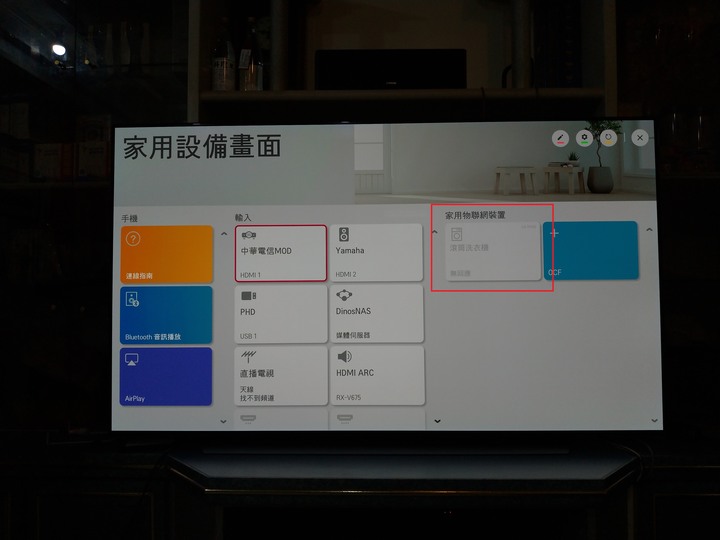
圖33
第一次使用新洗衣機時剛好也正在收視電視
當洗衣機完成洗衣行程時
在電視的右上角就會出現一列「清洗已完成」的訊息
原來是老婆設定的洗衣行程已完成
直接用內線通知老婆可以曬衣服了
其實當物聯網內的產品完成動作時
是可以在手機端的App及電視端同步顯示通知的
※後來為了讓洗衣機都能有各自的進水管道
所以在3月30日DIY改善了原有水路管道
(請參考個人的DIY文「自己動手作─修改洗衣機進水管及淨水器水管管路」
https://www.mobile01.com/topicdetail.php?f=335&t=6057174)
(五)關於NETFLIX的Dolby Vision及收視問題:
LG電視內建有Netflix
遙控器上也有Netflix按鈕可以直接選按
1.Dolby Vision:
收視NETFLIX時
只要是在的影片資訊裡有顯示Dolby Vision的影片
播放後在瑩幕的右上角就會短暫的顯示出Dolby Vision的符號
看到這個符號
就代表這部影片的HDR規格是採用Dolby Vision製作的
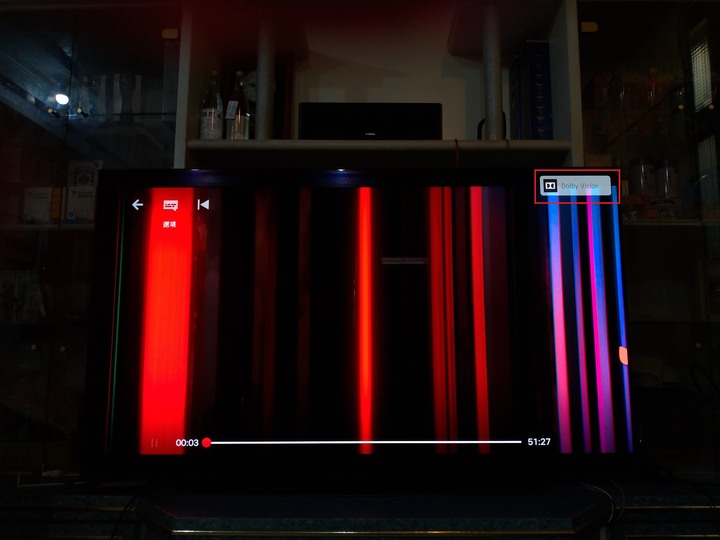
圖34
2.NETFLIX的連網速度
家裡的網路是中華電信300/100mbps
LG OLED65C9PWA是以Wifi連網
家裡內部的Wifi是用ORBI的MESH建構
基本上網速不差
但最近因為Netflix降速
每每影片一開始的畫質就是慘不忍睹(沒降速前不會這樣)
要等到看個幾分鐘後才會有好畫質
現在就等Disney+在台上市
有可能就退訂MOD及Netflix了
(六)關於HDMI CEC
只要是跟電視經由HDMI連接
且設備本身即支援CEC功能的機器或設備
只要在電視端將CEC功能開啟
就可以在關閉電視時一併將連接的設備一起關機
而不需要做好幾次關機動作
這對使用者來說其實是一項非常方便的設計
(七)經由電視收視NAS影片的問題:
我們家的NAS是用Synology DS918+建構32TB(實際上只有7.28TB*4)的網路硬碟
其中影片就佔了8.55TB
將NAS設定好後
在電視端的輸入頁面選項中就會出現NAS的選擇

圖35
最近試著播放NAS裡的影片
發現有一些問題存在
1.有些MKV影片在播放後出現檔案無法辨識的情形
經過一些時間的觀察後發現
有可能是NAS裡影片的空間太大
電視端未能及時讀取到影片內容
因此出現檔案無法辨識的情形
後續還要再持續觀察才會有進一步的結論
2.音訊及字幕部份有部份影片檔無法選用
在電腦裡用PotPlayer播放NAS的影片基本上都沒什麼問題
但經由電視內建播放器播放出來就無法選擇音頻或字幕
我想有可能是內建播放器設定選項的寬容度問題
3.4K影片在一律以1080P格式播放
電視內建播放NAS影片的播放器跟USB外接裝置的播放器是同一個
使用USB外接時
4K影片可以按影片本來的影音規格播放
但經由NAS播放同樣的影片時
卻只能以1080P的格式輸出播放
到目前為止
還沒搞懂到底是怎麼一回事
不知道到底問題出在哪裡?
是因為NAS的DLNA設定問題?
還是LG內建的播放器在播放NAS影片時內定限制只能以1080P輸出(網速流量可以較少)?
六、結語:
說實在話
我以前對韓國的產品總不太有信心
但LG OLED65C9PWA電視使用至今已有一些時日
只要一有空就會試用一些設定或功能
但一樣產品有優點的同時也會存在一些缺點
個人覺得優點是:
1.畫質方面
OLED的顯示效果真的棒
在看不同影片時也調試過各種不同的畫面設定
出來的效果各異
端看個人喜歡怎麼樣的色調及明暗度
都可以從影像設定中做不同的嘗試
2.音質方面
內建的喇叭效果不差
如外接擴大機及外接喇叭
運用eARC來做音頻的連接
出來的環繞效果會更棒
如果家裡有天空聲道的擴大機及喇叭
運用Atmos的加持
看電影時的音響效果應該是會更上層樓
3.遙控器便利的超控性
遙控器的指向方式有點類似雷射筆
指向哪游標就到哪
而不是像一般遙控器要拼命按方向鍵的方式去移動游標
另外看影片暫停時
只要去碰一下遙控器就會繼續播放
而不需要刻意去按播放鍵
至於個人覺得缺點是:
1.內建播放器的設定寬容度不夠
特別是在音頻方面的選擇太弱
因為不是Android系統
也不法外掛其他的播放器
沒有其他的選項可以改善了
2.遙控器過於靈敏:
同樣的優點就存在著同樣的缺點
當影片暫停時
電視不久就會進入螢幕保護模式
有時候明明還沒有要看
但不小心碰觸到遙控器時
電視就會開始播放
總而言之
對於這樣價位的電視來說
LG在這部電視所配備與賦予的功能與設定算是相當齊全
讓使用者感覺到設計這部電視的用心
曾看到論壇上有人說
看了OLED電視後基本上就回不去了
我贊同這樣的說法
家人都非常喜歡這部電視畫面的細膩度與各種對比及場景顏色
感覺得到的就是一部令人激賞的電視產品
後續如有新的使用心得會陸續補充進來
如果有跟我使用同樣產品的同好
希望能多多交流使用心得
感謝各位抽空瀏覽
※20200521補充LG SmartShare軟體的運用
最近不小心發現一個LG很好用的軟體
正好可以回應葉小金大的問題
以下進入正題
如果家裡有區網的朋友
可以在路由器的頁面找到連接的裝置
比如我們家的的區網是由NetGear的Orbi RBK53建構的
可以在路由器的管理頁面找到連接的裝置如下圖
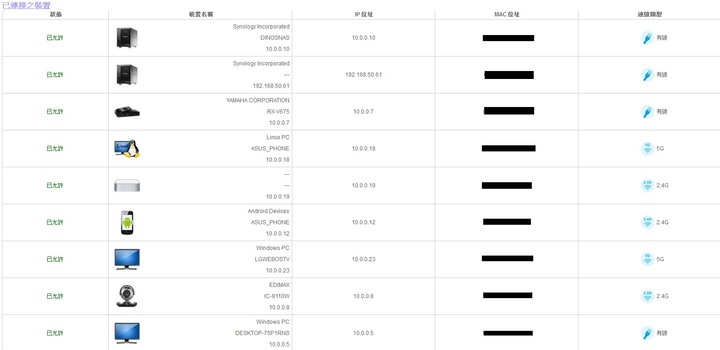
圖36
顯示電腦及電視都在同一個網段中
LG會在同一個網段中的電腦「偷偷地」安裝一個叫做SmartShare的軟體(我很確定我沒安裝過這個程式)

圖37
本來也不知道這個程式的存在
前幾天發現這個程式在我電視開啟時
會常駐在電腦的快速啟動區裡
於是心血來潮
就開啟這個程式
想看看到底是啥玩意兒
這一開啟就發現另外一個玩轉LG OLED的新玩法
原來它是利用區網在電視端開啟電腦共享出來的影音相關檔案的一個方法
接下來就來說說這個程式的用法
(一)電腦端的操作:
程式開啟後初始是長這個樣子

圖38
就以電影檔(.MKV)來說明它的用法
繼續點擊MOVIE後的畫面如下

圖39
看到右上角有個「設定」嗎
就是它
按下去
出現如下一個新的視窗
請選按「我的分享內容」→「+」
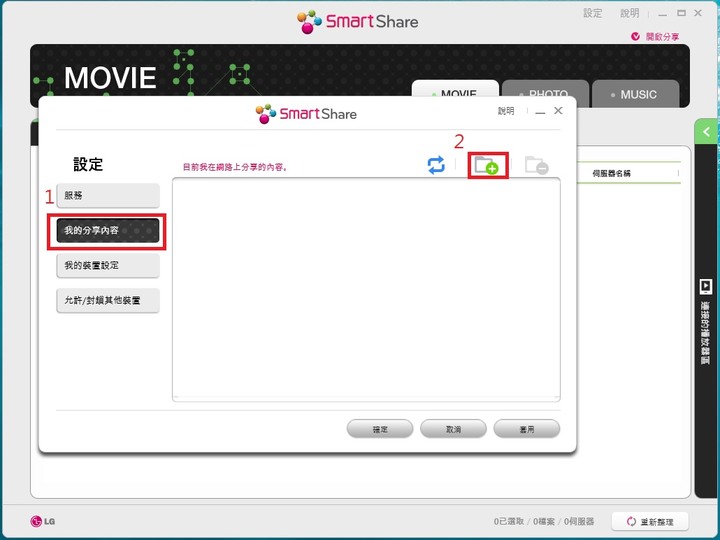
圖40
出現「新增分享資料夾」的頁面如下
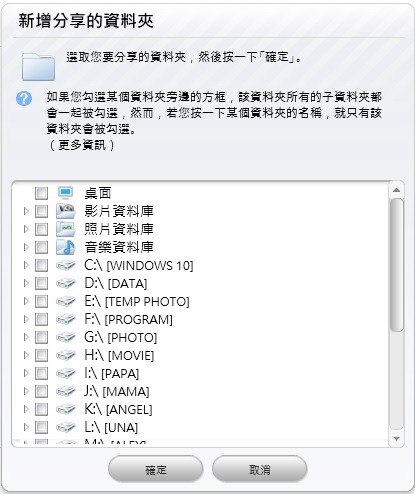
圖41
這時就可以依據您電影檔案存放的位置去找到影片檔的資料夾
注意
一定是要選到影片檔案(如.MKV)的上一層資料夾
比如我的「復仇者聯盟4」在V(HD-LXU3)碟→「電影」→「科幻片」→「MARVEL系列」→「V 復仇者聯盟系列」→「^^ Marvel-復仇者聯盟4:終局之戰 Avengers.Endgame.2019.INTERNAL.UHD.DYNAMIC.HDR-X.TrueHD.Atmos.7.1(MKV@88.22GB)」資料夾裡
所以我要選這個影片就必須要指定路徑到「^^ Marvel-復仇者聯盟4:終局之戰 Avengers.Endgame.2019.INTERNAL.UHD.DYNAMIC.HDR-X.TrueHD.Atmos.7.1(MKV@88.22GB)」資料夾
這是影片指定路徑的方式
其他如照片及音樂都是一樣的方式
三種格式(電影、照片、音樂)都可以同時加入到共享內容
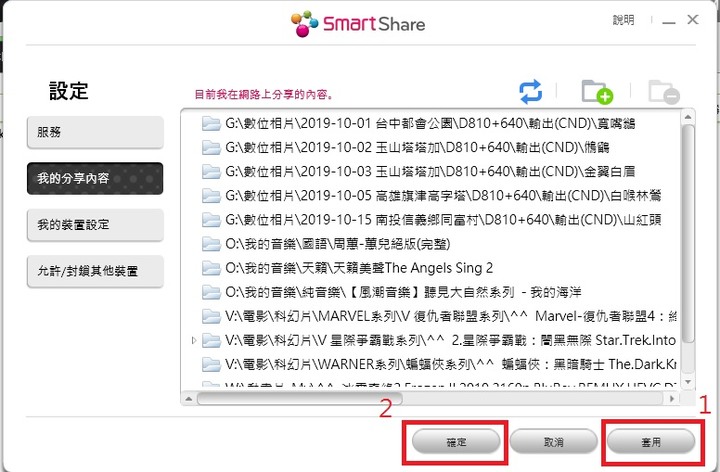
圖42
完成後按「套用」再按「確定」
之後會回到主畫面
按「重新整理」
所有剛剛完成的分享內容就會進入主畫面裡
這是「電影」完成設定分享內容的畫面
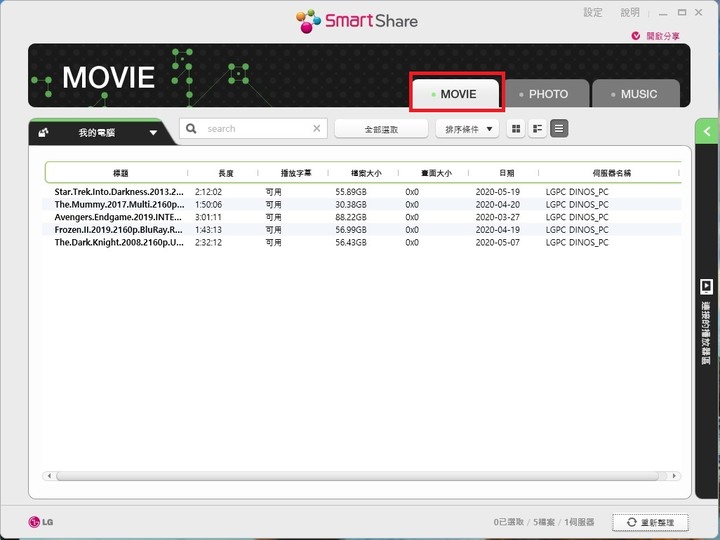
圖43
這是「照片」完成設定分享內容的畫面
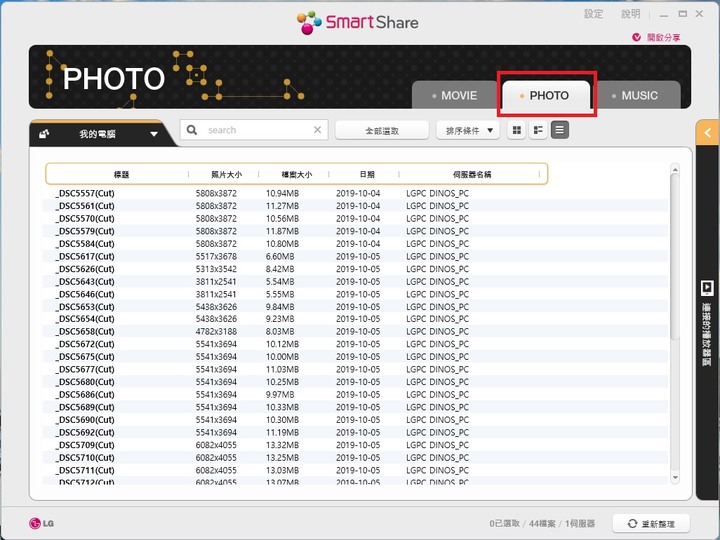
圖44
這是「音樂」完成設定分享內容的畫面

圖45
也可以改變LG電腦端的名稱
我的名稱是「LGPC DINOS_PC」
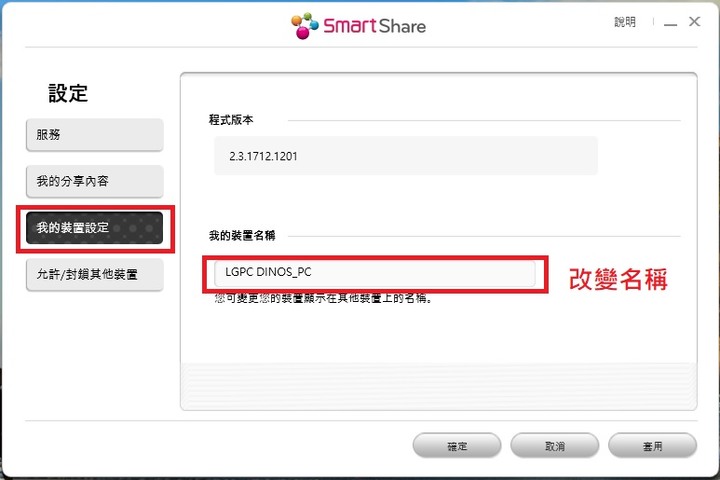
圖46
基本上
電腦端的設定到此就算結束了
(二)電視端的操作
電視打開後按訊源鍵

圖47
出現訊源選擇的畫面
我電腦端的名稱出現在第三個
第三個就是電腦設定分享的訊源
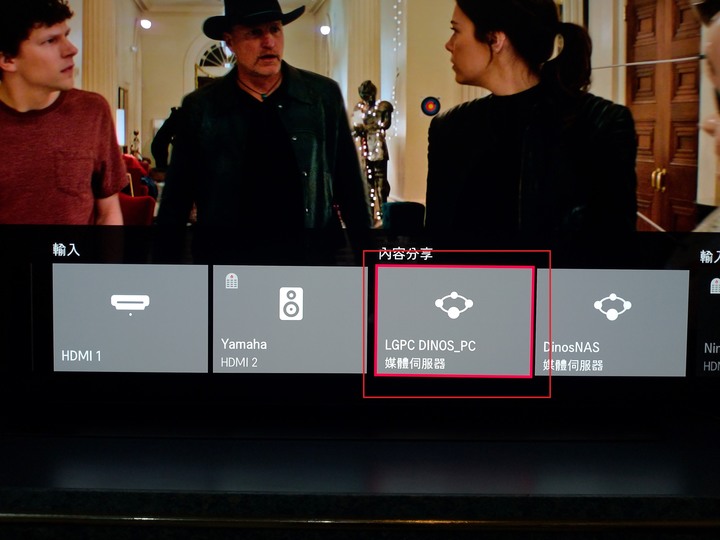
圖48
進入後兩個選項
看電影或瀏覽照片選擇左邊「相片與視訊」選項
單純聽音樂選擇右邊的「音樂」選項
我選的是左邊的選項
進入後會看到下面的畫面
(其實不管是選擇左或右選項都會出現同樣的以下畫面)
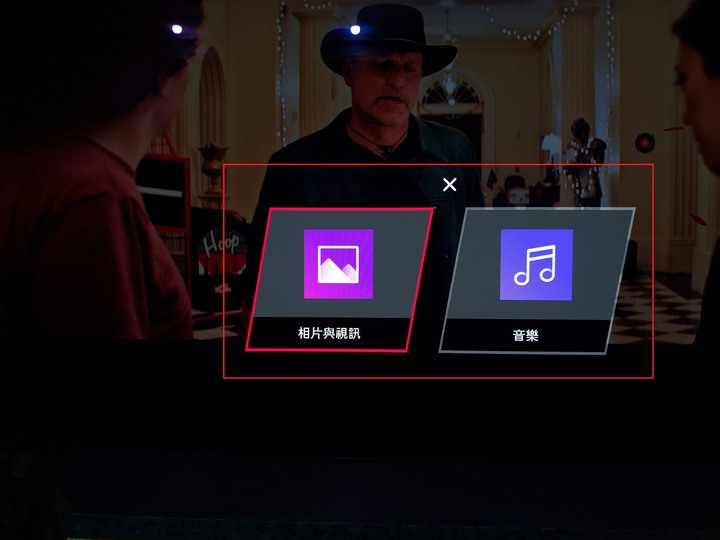
圖49
如選擇「全部資料夾」
則全部的「電影」「照片」「音樂」都會以資料夾的型態出現

圖50

圖51
以下是選擇圖50第二個選項「影片」後

圖52
選擇「全部影片」後的畫面
五部影片顯示的原始影片檔的名稱
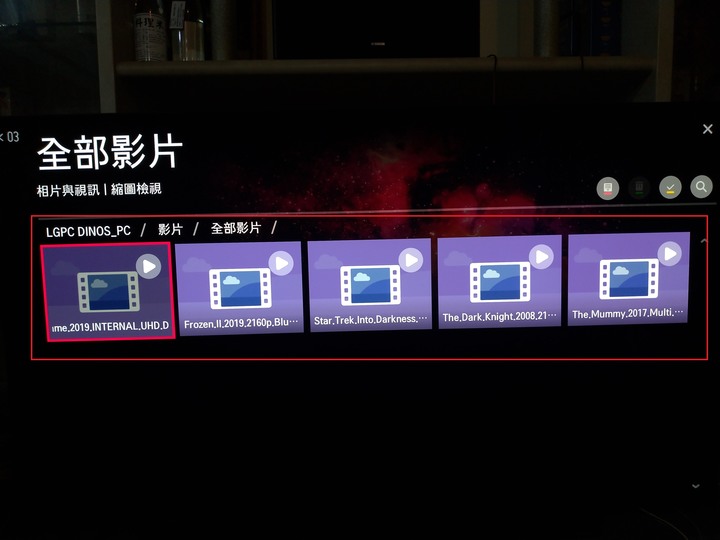
圖53
選擇照片

圖54
出現「全部照片」

圖55
選按其中一張照片後的畫面
接下來將遙控器的方向鍵向下按
就會出現一些選項的設定
包含瀏覽照片時的背景音樂
都可在這些設定裡完成
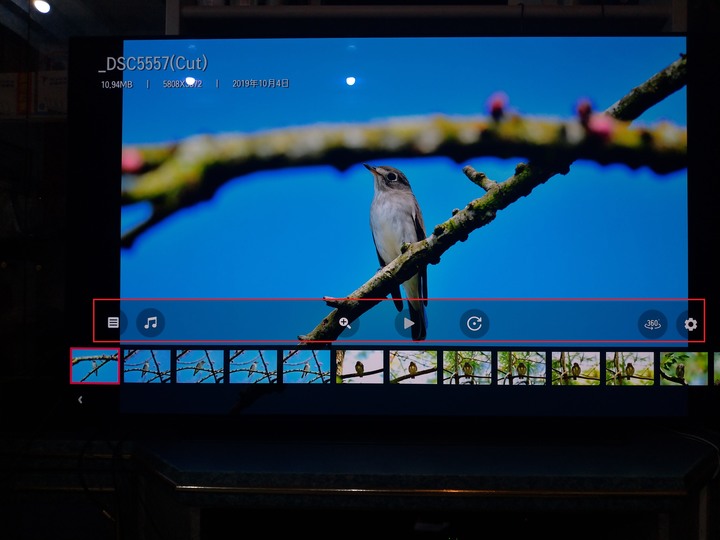
圖56
左邊這個「音符」就是音樂控制選項
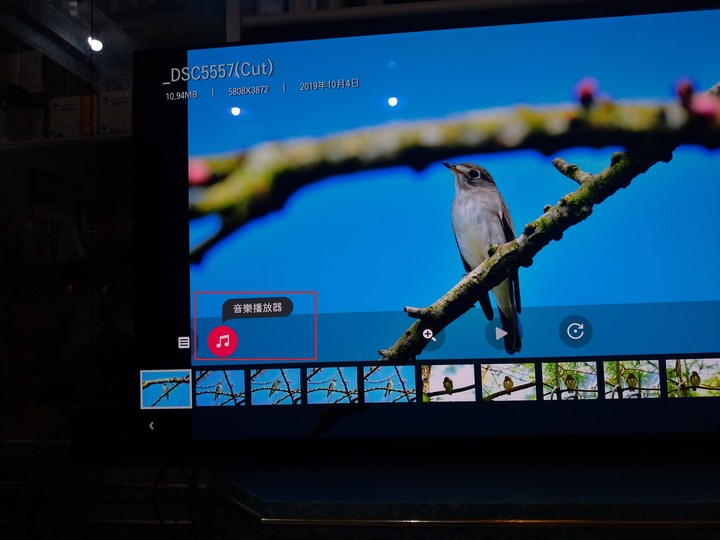
圖57
選按「音符」就會出現每一個單曲
按左右方向鍵可以向左或向右選擇音樂
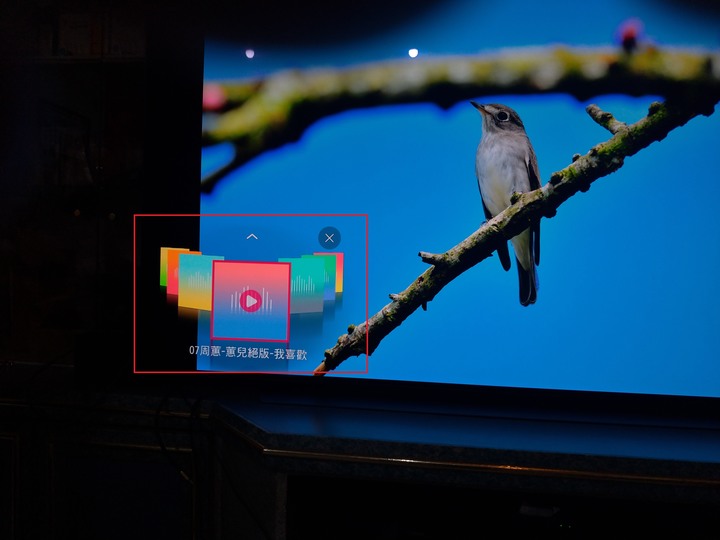
圖58
方向鍵往上按就會出現音樂設定的選單
最左邊的選項「選擇音樂」可以把在電腦設定完成的共享音樂選擇進來
或是可以到NAS裡存放的音樂資料夾裡去選擇想聽的音樂

圖59
第二個選項是音樂重複播放的選項
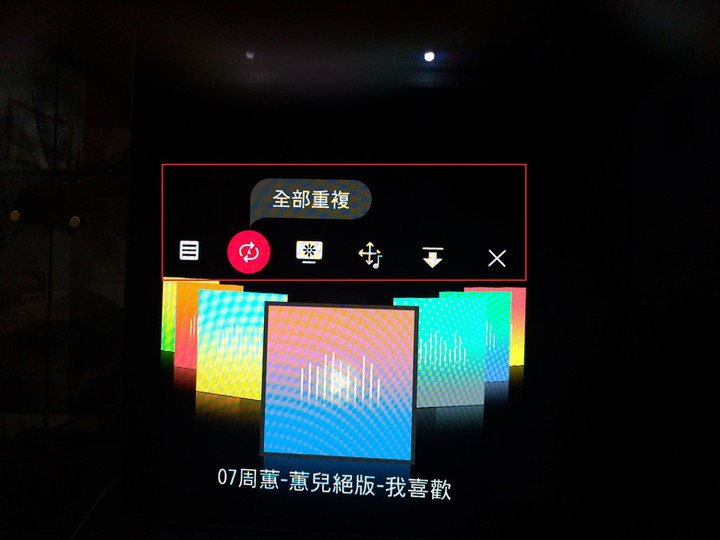
圖60
第三個選項是「畫面模式」
我還沒試過
各位看倌可以自己試試看
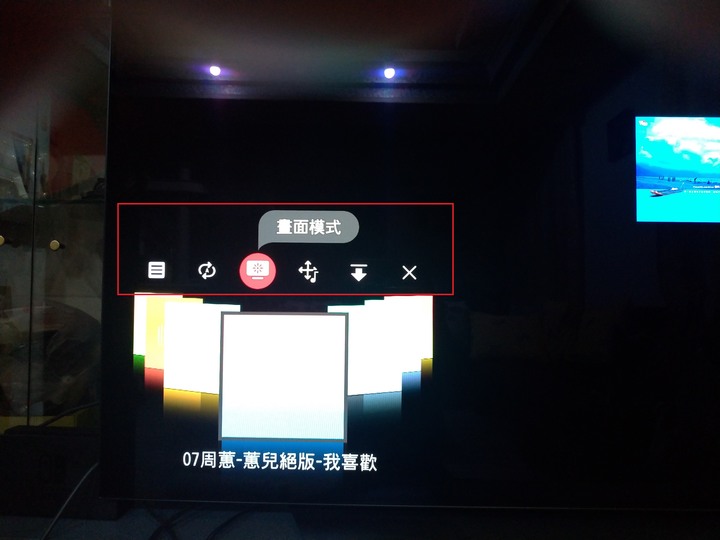
圖61
第四個選項「移動播放器」就是讓播放器隨機在畫面四週移動的設定(應該是避免烙印的一個方式吧)
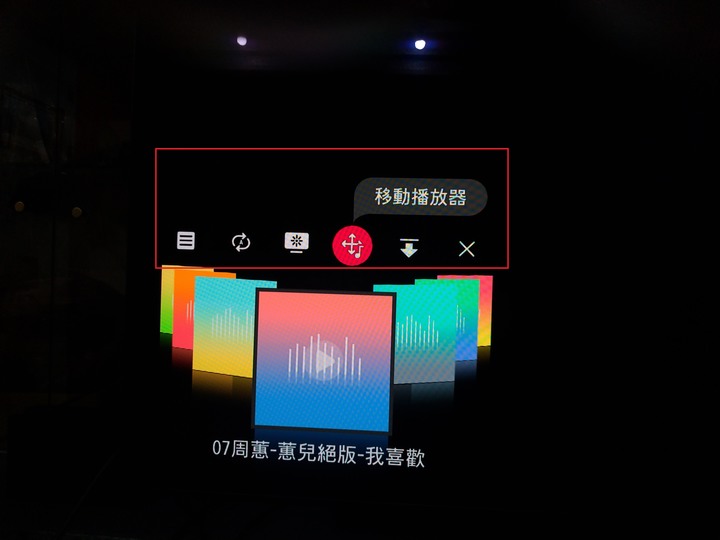
圖62
第五個選項是「隱藏播放器」
可以在讓播放器在背景播放音樂
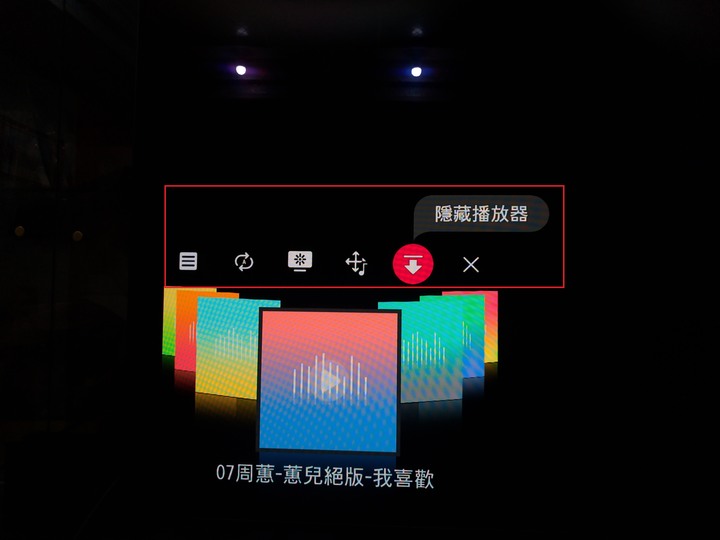
圖63
第六個選項就不用介紹了吧

圖64
圖57的方向鍵繼續往右移動至中間區域的選項就是操控播放的基本選項
第一個是放大照片
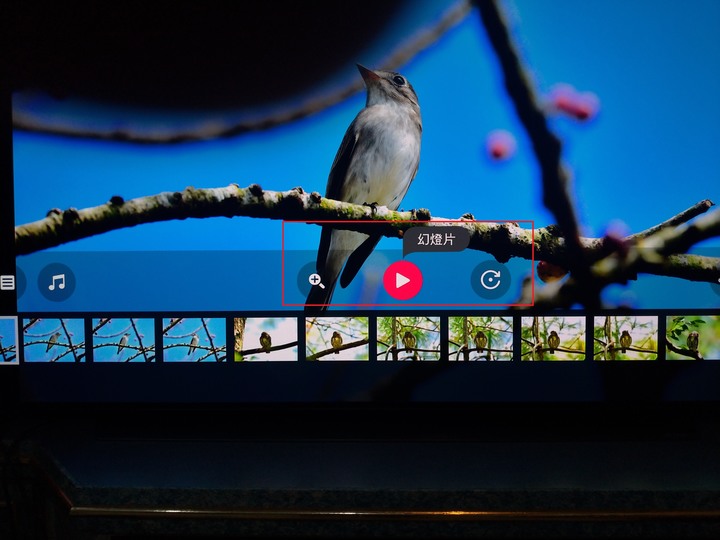
圖65
第二個就是以幻燈片的方式瀏覽照片
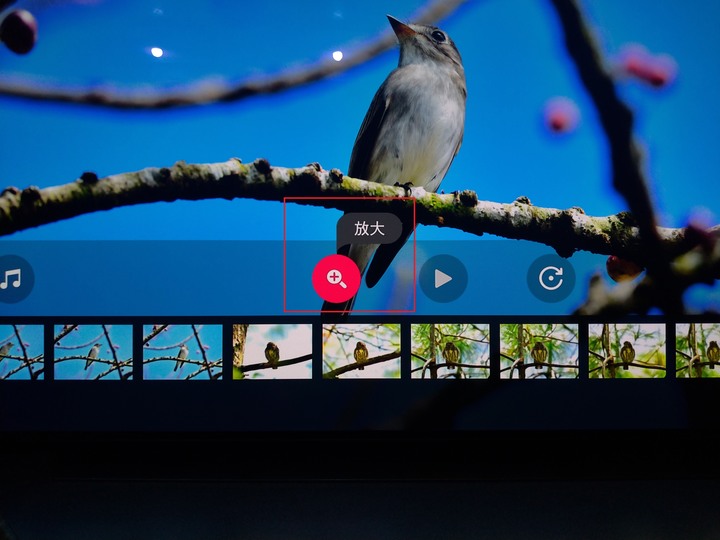
圖66
第三個就是旋轉照片
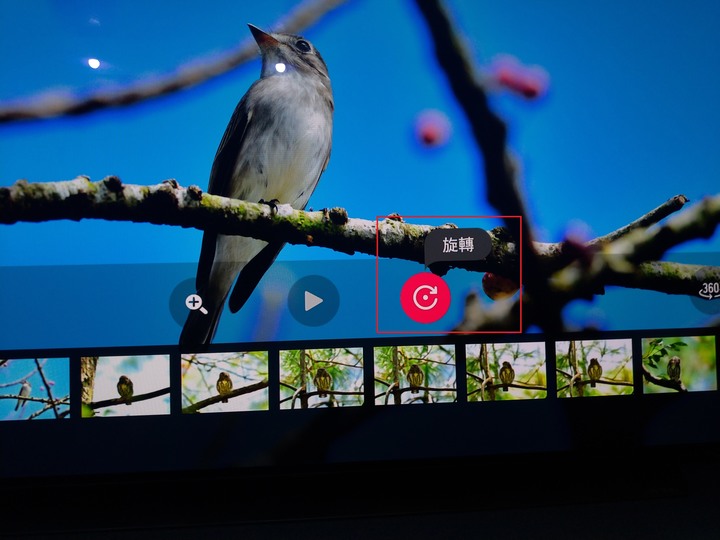
圖67
圖57的方向鍵繼續往右移動至右邊區域的選項就是操控播放的進階選項
第一個是讓照片360°旋轉的選項
第二個選項就是進階設定

圖68
這裡面的設定包含播放照片的大小設定
幻燈片的淡入淡出設定
以及最後一個播放速度的設定
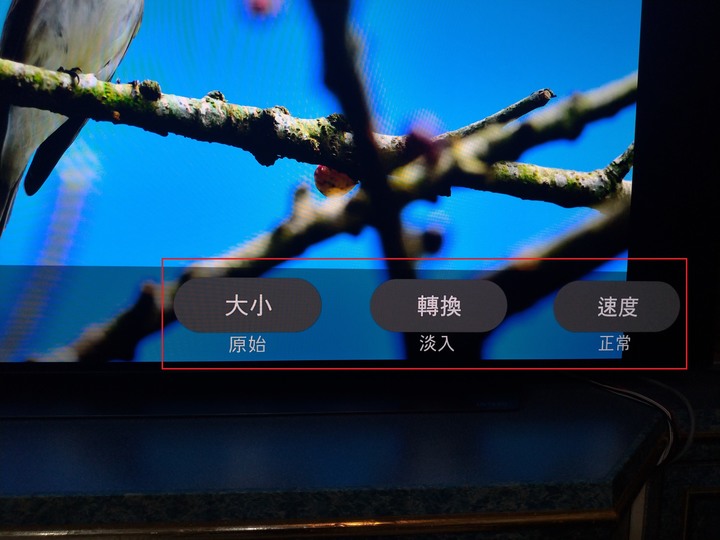
圖69
以上就是今天補充說明的內容
請各位看倌多多指教
這個軟體與LG OLED的搭配實在是非常好用
同時也解決我NAS無法播放4K影片的缺憾
唯一且最大的缺點是
在使用共享內容時
電腦必須開著
同時必須先執行「SmartShare」程式
最後來欣賞一張鵂鶹的照片
下台一鞠躬
謝謝各位


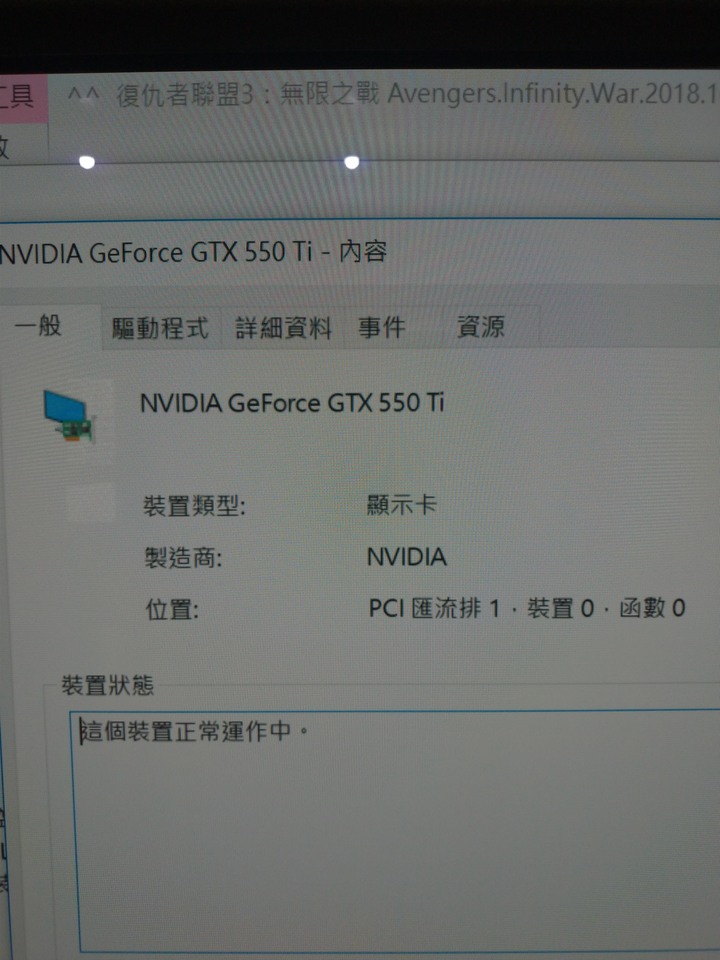
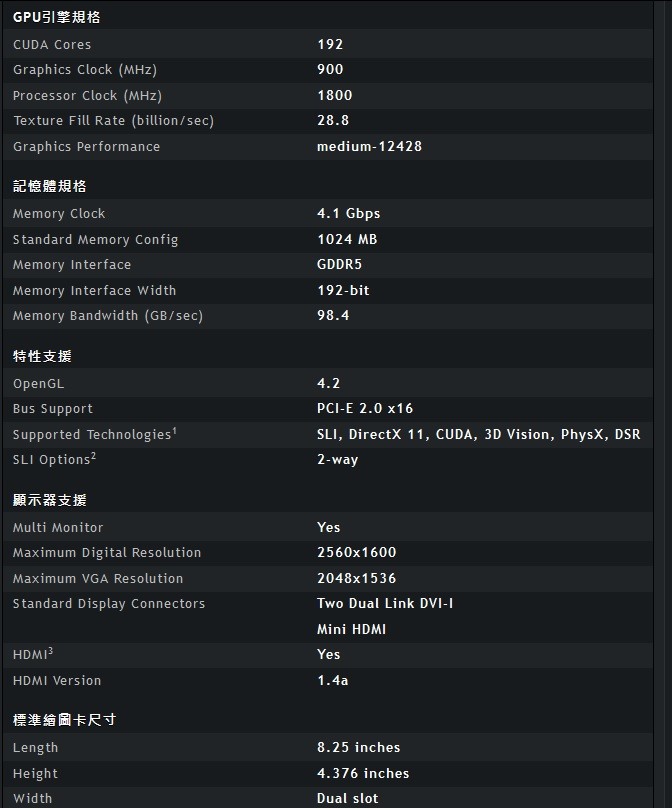
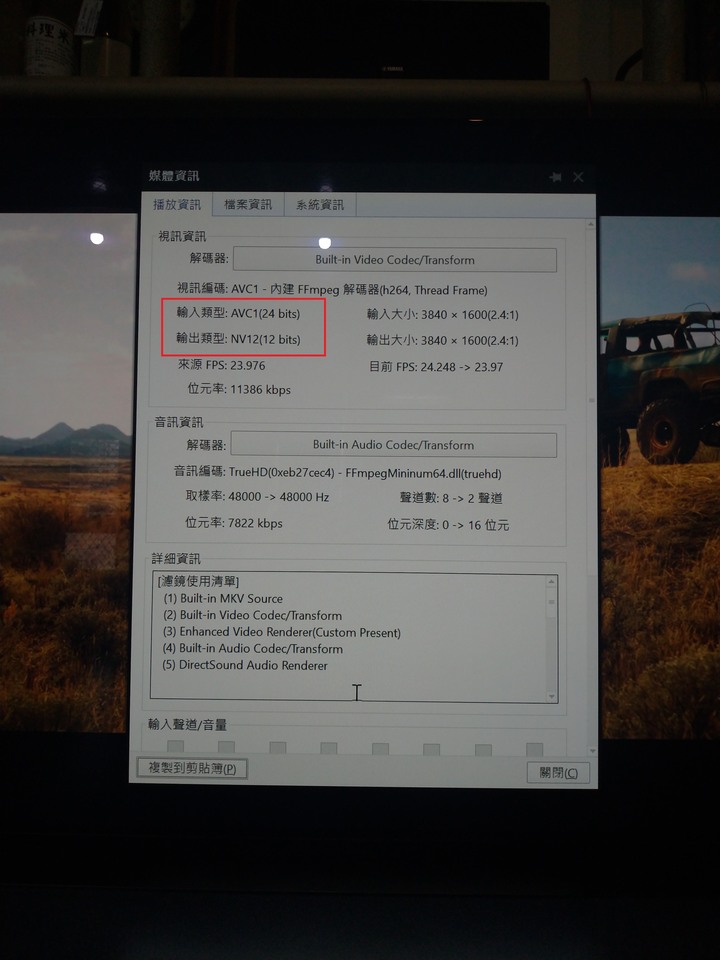

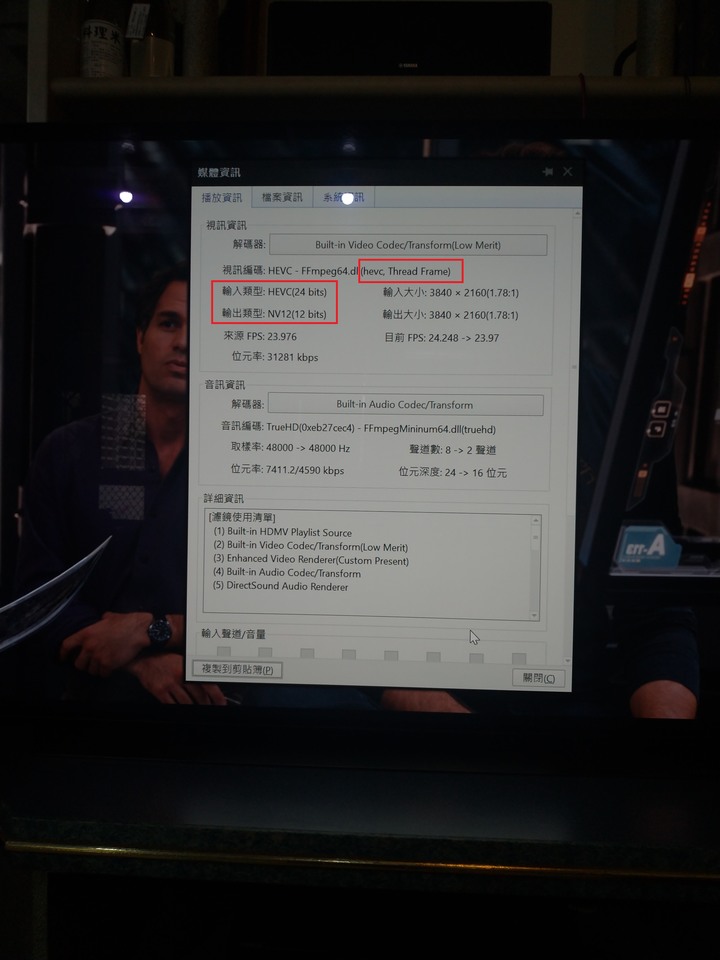


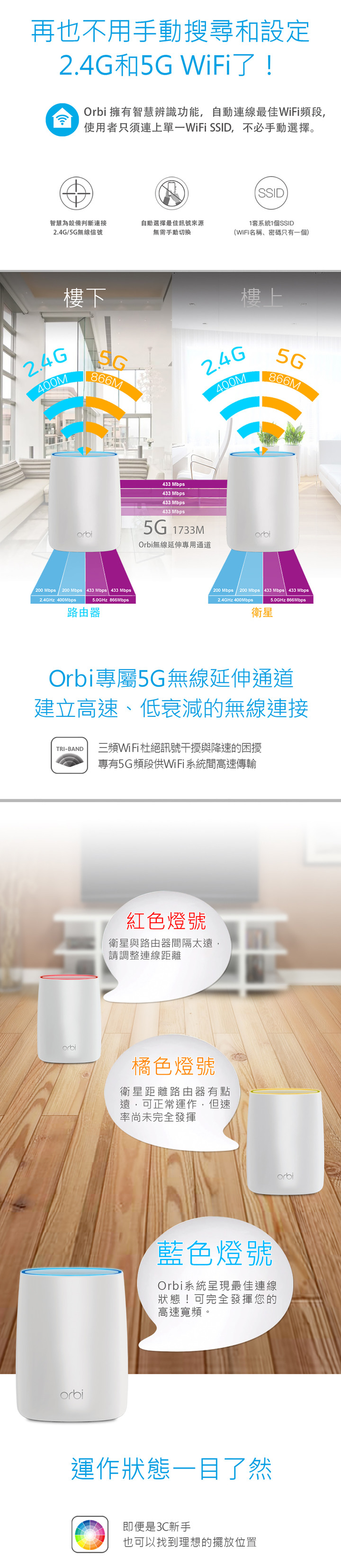


 (現在入手價正甜)
(現在入手價正甜)


























































































